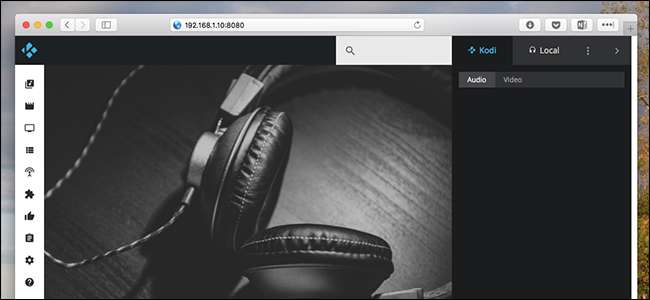
Du sitter på soffan och surfar på nätet på din bärbara dator. En del musik skulle vara trevligt, men du vill inte lägga ner din bärbara dator, plocka upp fjärrkontrollen och bläddra i din musiksamling med din TV-fjärrkontroll.
Lyckligtvis finns det ett bättre sätt. En av Kodis inbyggda funktioner låter dig utforska hela din mediesamling, till och med dina tillägg, med hjälp av webbläsaren på din bärbara dator. Med den kan du börja spela en TV-show på din Kodi-låda utan att lägga ner din bärbara dator och plocka upp fjärrkontrollen. Du kan till och med strömma till din musik direkt i din webbläsare, vilket är bra om du inte har all din musik på din bärbara dator.
Ett tidigare tillägg från tredje part med namnet Chorus är nu en del av Kodi själv, och det här vackra HTML5-gränssnittet kunde inte vara lättare att aktivera och använda. Låt oss börja.
Hur man aktiverar och får åtkomst till Kodis HTTP-webbgränssnitt
För att komma igång måste du aktivera Kodis fjärrkontrollfunktion. På hemskärmen klickar du på knappen Inställningar, som växeln längst upp till vänster.
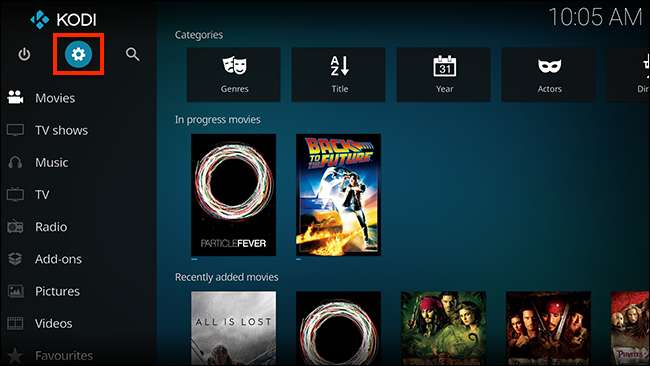
Gå sedan till "Serviceinställningar", som visas här.
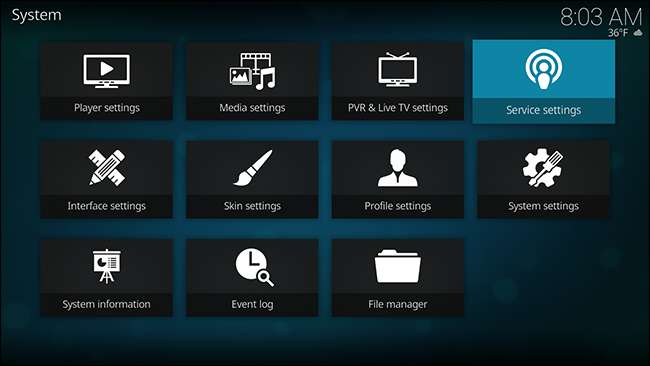
Gå till fliken Kontroll så ser du alternativet att tillåta fjärrkontroll via HTTP.
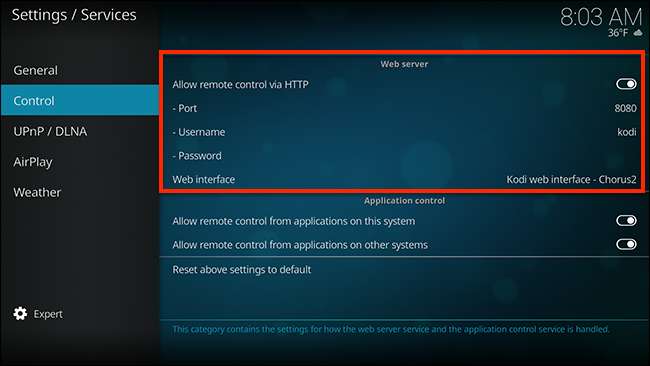
Du kan ställa in ett anpassat portnummer, men standard fungerar bra. Du kan också välja ett användarnamn och lösenord om du vill låsa den här saken lite. Alternativet "Webbgränssnitt" ska som standard säga "Kodi webbgränssnitt - Chrous2", men kan vara annorlunda om du har bytt webbgränssnitt tidigare. Se till att du ställer in detta till standard, förutsatt att du vill prova det nya standardgränssnittet.
Nu när du har aktiverat det kan du komma åt det här webbgränssnittet från vilken dator som helst i ditt nätverk. Öppna din webbläsare och skriv adressfältet IP-adressen för ditt mediecenter, följt av ett kolon, följt av porten. Till exempel om din Kodi-rutans IP-adress är
192.168.1.10
, och din port är inställd på
8080
måste du skriva
192.168.1.10:8080
. Så här:
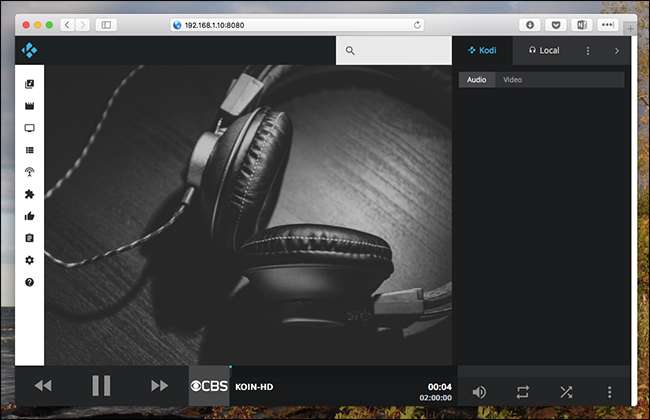
Om du inte känner till IP-adressen för din Kodi-installation kan du hitta den i Kodi själv. Från inställningsskärmen går du till Systeminformation> Nätverk så ser du all din nätverksinformation, inklusive IP-adressen. Vi rekommenderar dig ställa in din router för att använda statiska IP-adresser , så att denna IP-adress inte ändras på dig senare.
När du har ställt in en statisk IP är du välkommen att bokmärka den här webbplatsen för framtida bruk.
Hur du bläddrar i din mediesamling och tillägg från webbgränssnittet
Kodis webbgränssnitt fungerar i grunden som en fjärrkontroll för ditt mediecenter. Ser du ikonerna till vänster? Håll muspekaren över dem för att ta reda på vad de gör.

Varje ikon representerar mer eller mindre en typ av media i Kodi själv. Du kan till exempel bläddra bland dina TV-program.
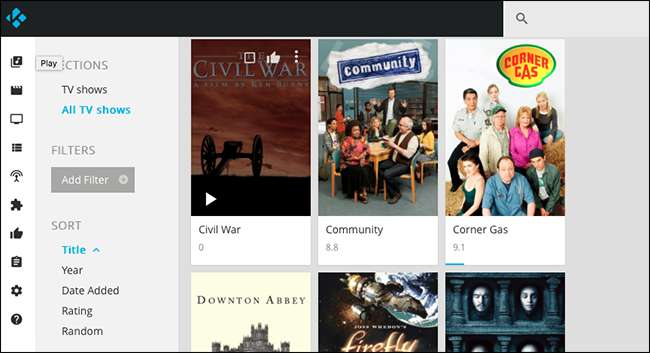
Håll muspekaren över alla tävlingsomslag och tryck på Play-knappen; hela serien börjar spela i ditt mediecenter. Alternativt kan du klicka på själva omslaget för att bläddra i avsnitt, eller köa hela showen för att spela efter det du tittar på just nu.
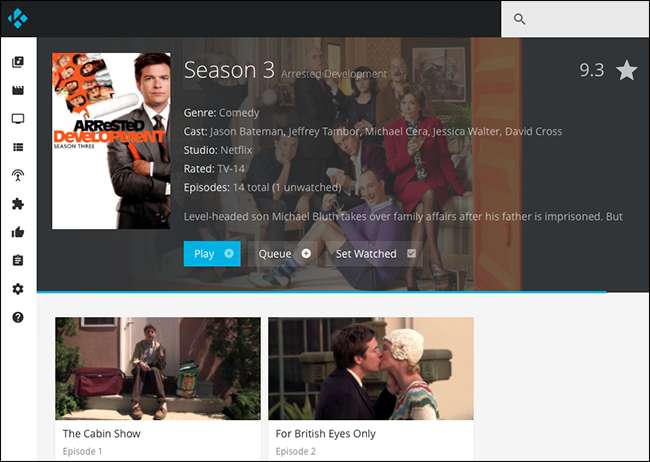
Du kan snabbt skapa en spellista för din kväll på det här sättet, utan att störa det som finns på din TV just nu.
På tal om TV: om du har ställa in din PVR med Kodi kan du använda Chorus för att snabbt kontrollera vad som händer och till och med skjuta upp en viss kanal i ditt mediecenter.
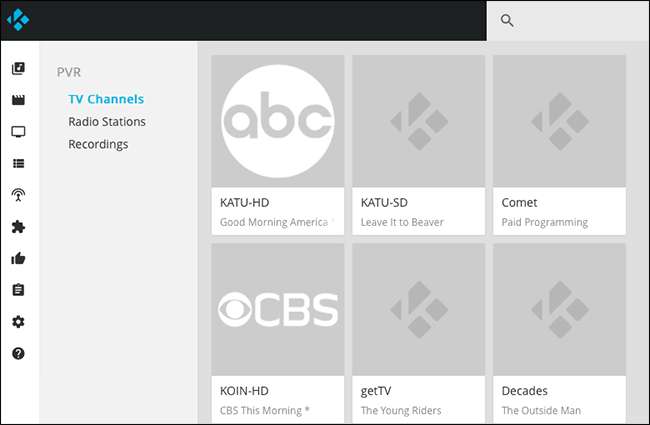
Det finns också avsnitt för dina filmer och TV-program, om du vill bläddra bland dem.
Du kan även bläddra bland dina tillägg helt från din webbläsare.
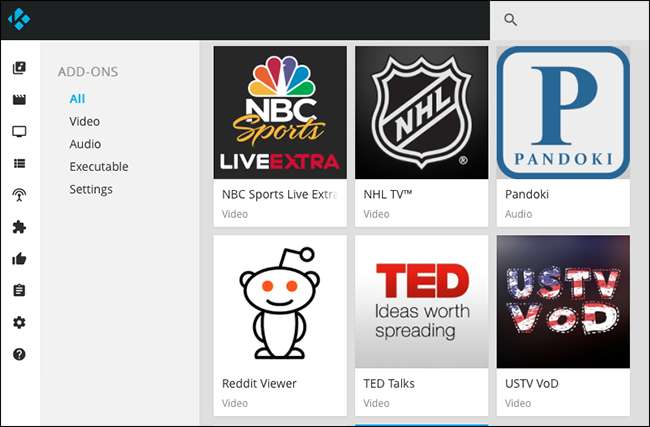
Du kan bläddra i hela innehållet i ett tillägg, vilket gör det möjligt att bläddra i olika allt och köa en spellista med videor för att se senare.
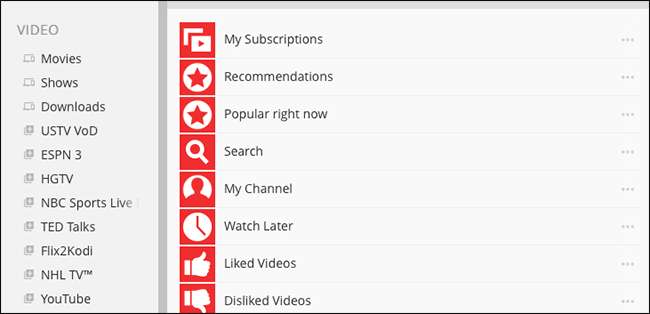
Det här är egentligen bara att komma igång: Jag är säker på att det inte finns något slut på användning du kan tänka på för all denna åtkomst. Men det finns en nyckelfunktion som vi inte ens har kommit till ännu.
Strömma din Kodi-musik via ditt nätverk
När du först startar det här webbläsargränssnittet märker du att det finns tre huvudpaneler.

Låt oss fokusera på panelen till höger. Den har två flikar: "Kodi" och "Local". Öppna fliken "Lokal" och du kan börja bygga en spellista med musik som du kan spela direkt där i din webbläsare - strömma från ditt Kodi mediacenter till datorn framför dig.
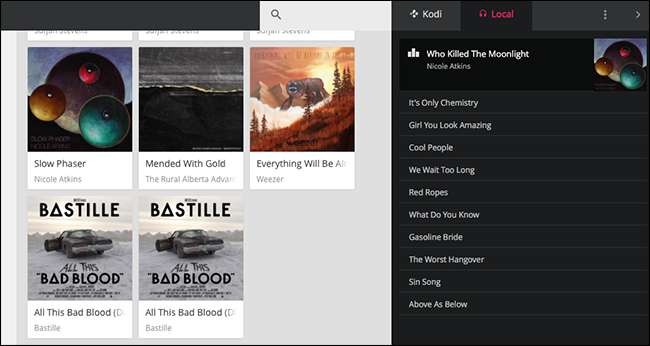
Om panelen är öppen klickar du bara på ett album eller en låt. Observera att detta bara fungerar för ljudfiler: du kan inte spela upp videor från Kodi i din webbläsare via nätverket. Det fungerar inte heller för musiktillägg i våra tester, men om du vill ha Pandora i din webbläsare är det förmodligen enklare att bara öppna Pandora i din webbläsare.
Denna funktion är inte alls en ersättning för något liknande Plex, som låter dig streama din mediesamling var som helst . Men om du bara vill ha ett snabbt sätt att spela din musiksamling på en Chromebook eller telefon kan det inte vara enklare att ställa in.







